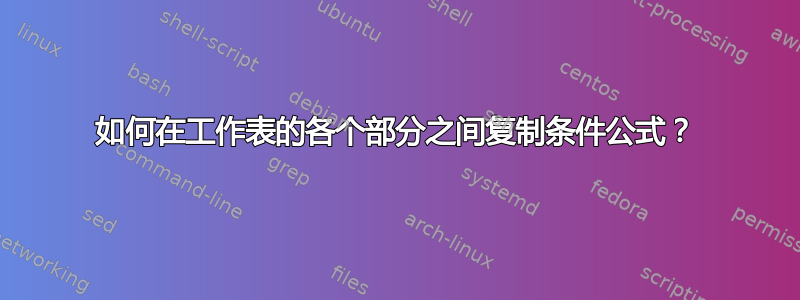
我在单个工作表中以迷你表格形式布局了数据。参见图片
我需要根据行内的单元格值有条件地格式化整行(在迷你表内)。
例如,对于表 U,我会根据 B 的值突出显示 A4:E4。
问题是,当我将条件格式复制到表 T 时,它仍然引用 B 列,而不是我想要的 G 列。我必须多次执行此操作(50 多次),因此手动修复它会花费不合理的时间(每个迷你表 7 个条件格式,50 多个表)。有什么想法吗?

答案1
假设所有迷你表格的宽度都相同,并且它们之间没有间隙(或只有固定宽度的间隙),则可以使用如下单个条件格式公式应用于单元格$A$4:$E$4:
=OFFSET($A4, 0, 5 * QUOTIENT(COLUMN(A4)-1, 5) + 1) = "TWL W/G"
然后,您应该能够使用格式刷工具将条件格式复制到第一个表格的其余部分,并复制到其他迷你表格。您不需要进一步编辑。
其工作原理是计算要格式化哪个小表(从正在评估的单元格的列中),从而计算出测试字符串应该与哪个单元格进行比较。
$A4是偏移量的起点。它是对 A 列的绝对引用,但具有相对行引用,因此当您将格式复制到其他行时,它们将被单独格式化。
该QUOTIENT(COLUMN(A4)-1, 5)部分计算正在评估的单元格位于哪个表中,假设每个表有 5 列宽。 A4是一个完全相对的引用,因此它会被复制到每个单元格的格式替换。
该5 * QUOTIENT() + 1部分选择正确表格的第二列(假设它们都是 5 列宽)。如果您的表格使用不同数量的列,或者+ 1您需要测试表格内的不同列,请更改 5。
答案2
按着这些次序:
第一种方法:
- 在表 U 中选择所需的数据范围。
- 单击“条件格式”、“新规则”、“使用公式”来确定要格式化的单元格。
- 在编辑规则描述中写入此公式
=B4 = B4. - 应用您想要的格式然后单击“确定”完成。
- 在表 U 中选择条件格式的范围,然后复制。
- 在表 T 中选择目标范围,然后单击“选择性粘贴”。
- 在粘贴选项类别中单击格式,然后单击确定。
第二种方法:
- 将表 U 中的一个单元格复制到空白单元格。
- 选择复制的单元格,单击条件格式,管理规则选项。
- 从选择显示格式规则中,选择此工作表。
- 对于表 U 上的规则,更改应用于匹配数据范围。
- 选择表 T 中的数据范围以应用格式。
- 单击“确定”。
注意:
复制条件格式后,检查表T的管理规则,现在你发现公式是=G4 = G4。这里,Excel调整了“复制格式”并调整了目标数据范围。
但请记住,使用此功能时,Excel 也会格式化那些与 B4 值不匹配的行。


